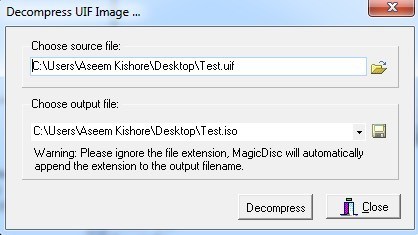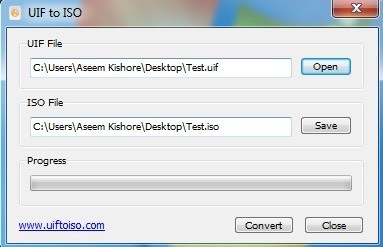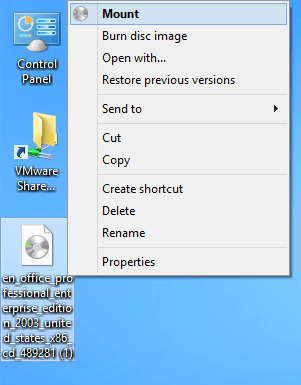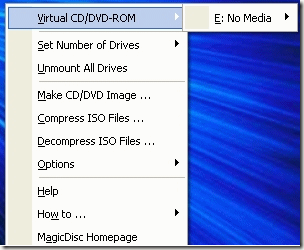Nemrég letöltötte az UIF-fájlt, és azt szeretné csatolni, hogy megtekintse a tartalmat? Az UIF fájl valójában egy MagicISO CD / DVD képfájl. A fájl tartalmazhat dokumentumokat, fényképeket, videókat stb. A tartalom megtekintéséhez először telepíteni kell az UIF képfájlt.
A CD / DVD-k képfájljainak létrehozásához sok formátum létezik Az UIF-t azért használják, mert jobb titkosítást nyújt, és jobb tömörítést is biztosít. A leggyakoribb képformátum az ISO.
Ahelyett, hogy egy UIF-t közvetlenül próbálna csatlakoztatni, a legjobb megoldás az, hogy az UIF képet ISO képké alakítja, majd csatolja az ISO képet. Ebben a cikkben megismerkedünk a különböző lépésekkel.
MagicISO
Mivel a MagicISO olyan program, amely ezeket az UIF fájlokat hozza létre, használhatjuk az UIF dekompresszálására és konvertálására az ISO-ra. Sajnos a MagicISO nem ingyenes, de még mindig használhatja a próbaverziót a 300 MB méretű UIF fájlok kibontására. Először töltsd le a szoftver fájlt, futtasd, majd kattints a Eszközökés a Becsukás UIF képgombra.
/ s>
Válassza ki a forrásfájlt, és alapértelmezés szerint az ISO kimeneti fájlt ugyanabban a könyvtárban hozza létre. Kattints a Dekompresszumgombra, és rövid idő alatt egy ISO fájlt kell megadnod.
Ha a fájlod nagyobb mint 300MB, akkor ahelyett, hogy pénzt vásárolna a MagicISO felvásárlásával, használhat egy ingyenes, harmadik féltől származó segédprogramot a konverzió végrehajtásához.
UIF az ISO
UIF az ISO-ra egy nagyon egyszerű szabad program, amely csak az UIF képeket konvertálja az ISO képekre. Futtassa a programot, és kattintson a Megnyitás gombra az UIF-fájl kiválasztásához.
Alapesetben a program az ISO-t ugyanabba a könyvtárba menti. Kattintson a Átalakításgombra, és a fájl átalakul. Ez ennyire egyszerű! Most beszéljünk az ISO-kép felépítéséről a Windows rendszerben.
ISO-kép csatolása
Az ISO-kép felépítése szintén meglehetősen egyszerű folyamat. Attól függően, hogy a Windows melyik verziója fut, előfordulhat, hogy nem kell további szoftver telepítése.
Például a A Windows 8 segítségével ISO képeket csatolhat -en egyszerűen kattintson a fájlra vagy kattintson a
ISO képfájlok létrehozása, telepítése és égetése az ISO fájl csatolásához. Ebben a posztban említettem egy olyan eszközt, amelyet Virtual Clone Drive-nak nevezek, és úgy érzem, a legjobb az ISO-képek felépítéséhez.
Vannak azonban más jó programok is. Van egy másik program, a MagicISO nevű, MagicDisc, amely ingyenes. Ez a program támogatja a CD / DVD képformátumok széles választékát, beleértve a BIN, a CIF, az NRG, az IMG, a VCD, a C2D, a PDI és még sok mást.
- Kattintson a tálcán lévő ikonra. Bontsa ki a Virtuális CD / DVD-ROMelemet, válassza a X: Nincs adatotlehetőséget, majd válassza a Mountlehetőséget. Alapértelmezés szerint csak egy meghajtót állít be, de tetszés szerint legfeljebb 15 virtuális meghajtó csatlakoztatható.
Keresse meg a dekompresszált ISO fájlt a számítógépén, majd kattintson a Megnyitásgombra. Mostantól meg kell tudnia menni a Sajátgéphez, és böngésszen a CD-n vagy a DVD-n, mint egy normál Windows-meghajtót.
A képfelvétel mellett a program képfájlokat is készíthet, és kicsomagolja őket az UIF-ről ISO-re.
A MagicDisc további előnye, hogy a MagicISO csapata által létrehozott UIF képeket is támogatja. Tehát ahelyett, hogy aggódnának az UIF-fájlok konvertálásával kapcsolatban, csak letöltheti és telepítheti a MagicDisc-ot, majd közvetlenül az UIF-képet közvetlenül a tartalom olvasásához. Ha bármilyen kérdése van, írj egy megjegyzést. Enjoy!